Samsung Galaxy Phone のキャッシュをクリアする 4 つの方法
その他 / / April 03, 2023
トラブルシューティングのために、Samsung Galaxy フォンのアプリのキャッシュをクリアするように誰かに言われましたか? さて、あなたはそれをどのように行うべきか疑問に思うかもしれません。 さて、あなたは完璧なページにたどり着きました。 Samsung Galaxy電話で単一または複数のアプリのキャッシュをクリアする方法を紹介しましょう.
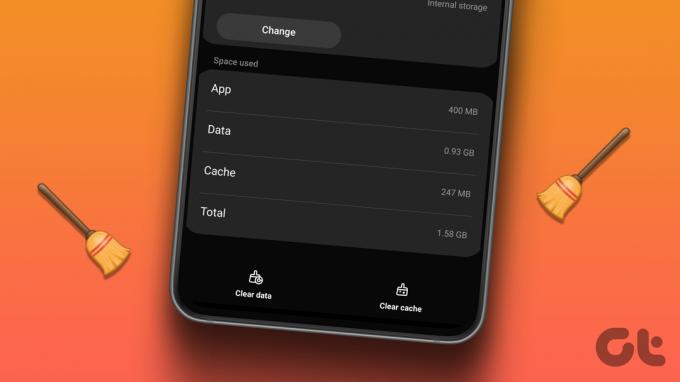
知らない人のために説明すると、キャッシュはアプリからの一時ファイルを保持するストレージ スペースです。 アプリは、これらの一時ファイルを使用して実行を高速化します。 しかし、時間の経過とともにキャッシュが肥大化する可能性があるため、 携帯電話のスペースを占有する.
これは、キャッシュのクリアが役立つ場所です。 設定を使用するか、サードパーティのアプリを使用して、キャッシュをクリアできます。 この投稿では、すべての方法について説明しました。 始めましょう。
1. 個々のアプリのキャッシュをクリアする方法
次の手順に従って、Android Samsung Galaxy フォンのキャッシュをクリアします。
ステップ1: スマートフォンで [設定] を開きます。
ステップ2: アプリに移動します。
ステップ 3: キャッシュをクリアするアプリを見つけます。 フェイスブックとしましょう。 それをタップします。


ステップ 4: ストレージをタップします。
ステップ 5: 下部にある [キャッシュを消去] をタップします。


ステップ 6: 同様に、他のアプリのキャッシュをクリアします。 次に、電話を再起動します。
2. Samsung Galaxy Phoneで一度にすべてのキャッシュをクリアする方法
一部の Samsung Galaxy スマートフォンは、ネイティブ機能を提供しています。 すべてのアプリのキャッシュをクリアする 同時に。 これを行うには、次の手順に従います。
ステップ1: Samsung Galaxy スマートフォンで [設定] を開きます。
ステップ2: バッテリーとデバイスのお手入れに進みます。
ステップ 3: 今すぐ最適化をタップします。 これにより、バックグラウンド アプリが閉じられ、デバイスのマルウェアがスキャンされ、バッテリー使用量が管理され、一部の携帯電話のキャッシュがクリアされます。
ノート: 最適化の結果でキャッシュがクリアされていない場合は、次の手順に従ってください。


ステップ 4: 次に、[ストレージ] に移動し、[今すぐクリア] ボタンをクリックします。
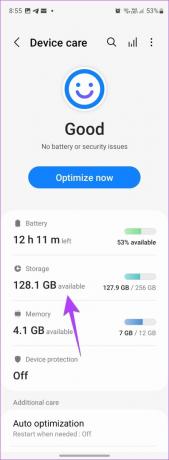
3. Samsung Phone で複数のアプリのキャッシュをクリアする方法
サードパーティのアプリを使用して、個別、複数、またはすべてのアプリのキャッシュを一度にクリアすることもできます。 それに加えて、これらのアプリはすべてのアプリのキャッシュ サイズを一度に表示します。 このようなツールを使用すると、どのアプリが最も多くのストレージ スペースを消費しているかを把握するのは非常に簡単です。
次の手順に従って、サードパーティのアプリを使用して Samsung Galaxy 電話のキャッシュをクリアします。
ステップ1: Play ストアから 1TapCleaner アプリをインストールして開きます。
1TapCleaner をダウンロード
ステップ2: アプリを開き、必要な権限を付与します。
ステップ 3: 次に、アプリでキャッシュクリーナーをタップします。
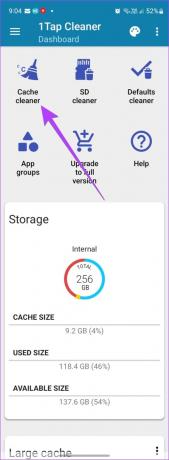
ステップ 4: 現在インストールされているすべてのアプリのリストが表示され、最も多くのキャッシュ メモリを使用しているアプリが一番上に表示されます。 個々のアプリのキャッシュをクリアするには、アプリをタップして、次の画面で [キャッシュをクリア] ボタンを押します。


ステップ 5: すべてまたは複数のアプリのキャッシュをクリアするには、前の画面に戻り、下部にある [ブラシ] ボタンをタップします。
ステップ 6: 次の画面に、占有されているキャッシュの合計サイズが表示されます。 ブラシボタンをもう一度タップします。


ステップ 7: デフォルトでは、すべてのアプリが選択されています。 それらすべてのキャッシュをクリアしたい場合は、[ブラシ] ボタンをタップします。 キャッシュをクリアするには、アクセシビリティの許可を与える必要がある場合があります。

ステップ 8: または、キャッシュをクリアしたくないアプリの選択を解除します。 または、上部にある 3 つのドットのアイコンをタップして、[すべて選択解除] を選択します。


ステップ 9: 次に、キャッシュをクリアするアプリを手動で選択します。 ブラシ ボタンを押して、選択したアプリのキャッシュをクリアします。

4. Samsung Internet Browser でキャッシュと Cookie を削除する方法
のキャッシュと Cookie をクリアするには Samsung インターネット ブラウザ、 次の手順を実行します:
ステップ1: スマートフォンで Samsung Internet アプリを開きます。
ステップ2: 下部にある 3 本のバーのアイコンをタップし、メニューから [設定] を選択します。


ステップ 3: [個人の閲覧データ] に移動し、[閲覧データの削除] をタップします。


ステップ 4: 削除するアイテムを選択します。 この場合、「Cookie とサイト データ」と「キャッシュされた画像とファイル」を選択します。 次に、下部にある [データの削除] ボタンをタップします。
ノート: Cookie を削除すると、Samsung Galaxy 電話でログインしている Web サイトからサインアウトします。 [閲覧の履歴] を選択して、閲覧データを消去することもできます。
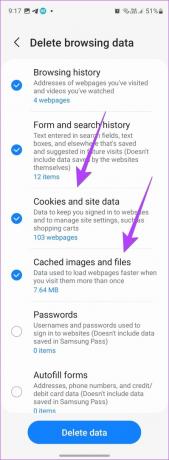
ヒント: チェックアウト Samsung インターネット ブラウザの最良の代替品.
Samsung Galaxy Phone のキャッシュのクリアに関する FAQ
キャッシュをクリアすると、時間の経過とともに蓄積された一時ファイルが削除されます。 それどころか、 データの消去 アプリに関連付けられている実際のデータを削除します。 たとえば、チャットは WhatsApp で削除されます。 を学ぶ キャッシュとデータのクリアの違い。
アプリは実行速度を上げるために一時データを保存するため、キャッシュをクリアすることはお勧めしません。 ただし、設計が不十分なアプリの中には、アプリのキャッシュを適切に管理していないものがあります。 さらに、アプリのキャッシュは長期間にわたって蓄積されます。 そのため、キャッシュを時々クリアすることはできますが、毎日または毎週など定期的にクリアすることはできません。
電話をスピードアップ
キャッシュをクリアすると、Samsung Galaxy 電話のストレージを解放するのに役立ちます. 他の方法をチェック ストレージを解放する あなたのサムスンの携帯電話で。 また、やり方を知って サムスンの携帯電話をスピードアップ.
最終更新日: 2023 年 2 月 7 日
上記の記事には、Guiding Tech のサポートに役立つアフィリエイト リンクが含まれている場合があります。 ただし、編集の完全性には影響しません。 コンテンツは偏りがなく、本物のままです。
によって書かれた
メーヴィッシュ
Mehvish はコンピューター エンジニアの学位を持っています。 彼女は Android とガジェットが大好きで、カシミール向けの最初の Android アプリを開発しました。 ダイヤル カシミールとして知られる彼女は、インド大統領から名誉あるナリ シャクティ賞を受賞しました。 彼女は長年テクノロジーについて執筆しており、お気に入りの分野には、Android、iOS/iPadOS、Windows、および Web アプリのハウツー ガイド、解説、ヒントとコツなどがあります。



